Ayrım Çizgisi PropertyManager'ı açmak için:
Ayrım Çizgileri (Kalıp Araçları araç çubuğu) veya öğesine tıklayın.
(Kalıp Araçları araç çubuğu) veya öğesine tıklayın.
Kalıp Parametreleri
| Çekme Yönü |
Maça ve boşluğu ayırmak için boşluk gövdesinin çekildiği yönü tanımlar. Bir düzlem, düzlemsel yüz veya kenar seçin. Model üzerinde bir ok belirir.
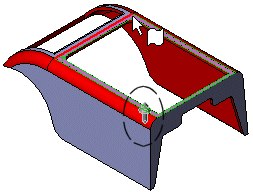
Okun yönüne dikkat edin ve gerekirse Yönü Ters Çevir öğesine tıklayın. öğesine tıklayın.
|
| Draft Açısı |
Bir değer girin. Bu değerden daha küçük drafta sahip yüzler, analiz sonuçlarında Draft Yok olarak raporlanır. |
| Maça/Boşluk Ayrımı için Kullan |
Maça/boşluk ayrımını tanımlayan bir ayrım hattı oluşturmak için seçin. |
| Yüzleri ayır |
Draft analizi sırasında bulunan iki taraftan ters açı yüzlerini otomatik olarak ayırmak için seçin. Şunlardan birini seçin:
|
+/- draft geçişinde
|
İki taraftan ters açı yüzlerini pozitif ve negatif draft arasındaki geçişte ayırır.
|
|
Belirtilen açıda
|
İki taraftan ters açı yüzlerini belirtilen draft açısında ayırır.
|
|
| Draft Analizi |
Draft analizi gerçekleştirmek ve ayrım hattı oluşturmak için tıklayın. Draft Analizi öğesine tıkladıktan sonra:
Ayrıca, Kalıp Araçları araç çubuğunda Draft Analizi öğesine tıklayarak da draft analizi yapabilirsiniz. |
Ayrım Hatları
 |
Kenarlar |
Ayrım hattı için seçili kenarların adlarını gösterir. Kenarlar alanında aşağıdakileri yapabilirsiniz: alanında aşağıdakileri yapabilirsiniz:
- Kenarı grafik alanında bir bilgi ile tanımlamak için bir ad seçmek.
- Grafik alanında bir kenar seçerek Kenarlar
 öğesine ekleyebilir veya buradan kaldırabilirsiniz. öğesine ekleyebilir veya buradan kaldırabilirsiniz.
- Sağ tıklayıp Seçimleri Temizle öğesine tıklayarak Kenarlar
 öğesindeki tüm seçimlerin işaretini kaldırın. öğesindeki tüm seçimlerin işaretini kaldırın.
Ayrım çizgisi eksikse grafik alanında kenarın uç noktasında kırmızı bir ok belirerek olası sonraki kenarı gösterir ve Ayrım Hatları altında aşağıdaki seçimler belirir:
|
Seçili kenarı ekle 
|
Kırmızı okla gösterilen kenarı Kenarlar öğesine ekler. öğesine ekler. Seçili kenarı ekle yerine Y tuşuna da basabilirsiniz.
|
|
Sonraki kenarı seç 
|
Olası farklı bir sonraki kenarı göstermek için kırmızı oku değiştirir. Sonraki kenarı seç yerine N tuşuna da basabilirsiniz.
|
|
Seçili kenarı yakınlaştırın 
|
Kenar seçimi alanına yakınlaşır.
|
|
Ayrılacak Objeler
 |
Tepe Noktaları veya Çizim Segmentleri |
Yüzlerin nereden ayrılacağını tanımlamak için grafik alanında tepe noktaları, çizim segmentleri veya spline'lar seçin. |
- Model, (iki taraftan ters açı yüzler içermeyen) pozitif ve negatif yüzler arasında çalışan kenarlar zinciri içeriyorsa, ayrım hattı segmentleri otomatik olarak seçilir ve Kenarlar
 içerisinde listelenir.
içerisinde listelenir.
- Model birden fazla zincir içerirse, en uzun zincir otomatik olarak seçilir.
- Farklı bir kenar zincirini otomatik olarak seçmek isterseniz:
- Sağ tıklayın ve Seçimleri Temizle'yi seçin.
- Bir kenar seçin.
- Kenarlar
 öğesindeki tüm kenarları görüntülemek için Yay
öğesindeki tüm kenarları görüntülemek için Yay öğesine tıklayın.
öğesine tıklayın.
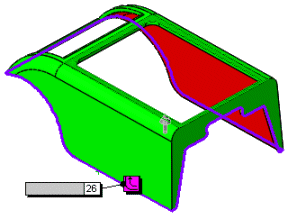 |
| Tüm kenarlara otomatik olarak yay |
- Her kenarı manuel olarak seçmek isterseniz:
- Sağ tıklayın ve Seçimleri Temizle'yi seçin.
- Bir kenar seçin.
-
PropertyManager'da, Ayrım Hatları altında istediğiniz tüm kenarlar Seçili kenarı ekle
 partingline.png içerisinde gösterilene kadar gerekli şekilde
partingline.png içerisinde gösterilene kadar gerekli şekilde
 Seçili kenarı ekleKenarlar
Seçili kenarı ekleKenarlar
 öğesine tıklayın.
öğesine tıklayın.